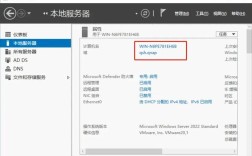在Windows Server操作系统中安装域控制器是企业网络管理中的核心环节,通过将服务器提升为域控制器,可以实现集中式的用户账户管理、组策略部署、安全策略统一等功能,从而大幅提升网络管理的效率和安全性,安装域控制器的过程并非直接通过单一命令完成,而是依赖于一系列命令行工具(如Dcpromo)和图形界面操作,其中命令行方式适用于自动化部署或远程管理场景,以下将详细介绍安装域控制器的相关命令、操作步骤及注意事项。
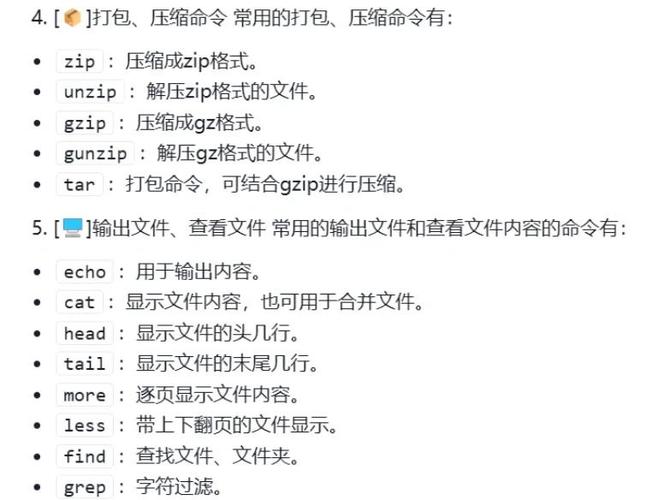
安装前的准备工作
在执行域控制器安装命令前,必须确保服务器满足以下基本条件,否则安装过程会失败或导致域环境不稳定:
- 系统要求:服务器需安装Windows Server 2012及以上版本(推荐使用较新版本以获得更好的安全性和功能支持),并确保系统是干净安装(未安装其他角色服务),同时保持网络连接稳定。
- 网络配置:为服务器配置静态IP地址、子网掩码、默认网关和DNS服务器地址(通常指向自身,即安装域控制器后DNS服务会自动部署),避免使用DHCP分配的动态IP,以防IP变化影响域通信。
- 服务器角色:确保服务器未安装其他关键角色(如DNS、DHCP等,除非需要这些角色与域控制器协同工作),可通过
Get-WindowsFeature命令检查已安装角色。 - 账户权限:需使用本地Administrators组中的账户登录,或具有委派权限的域账户(如果是额外域控制器)。
- Active Domain:如果是第一个域控制器(即创建新域),需提前规划好域名(如
corp.example.com),确保域名在内部网络中唯一;如果是额外域控制器,需确保已加入现有域或信任关系。
使用命令行安装域控制器的核心步骤
在Windows Server中,传统上通过dcpromo.exe命令行工具安装域控制器,但在Windows Server 2012及以后版本中,该工具已被弃用,转而使用PowerShell cmdlet进行管理,以下是两种方式的操作流程:
(一)通过PowerShell安装(推荐方式)
PowerShell提供了更灵活、更强大的自动化管理能力,安装域控制器的核心cmdlet是Install-ADDSForest(用于创建新林和根域)或Install-ADDSDomainController(用于在现有域中额外域控制器),以下是详细步骤:
-
以管理员身份运行PowerShell:在服务器桌面右键点击“PowerShell”,选择“以管理员身份运行”,确保当前用户具有管理员权限。
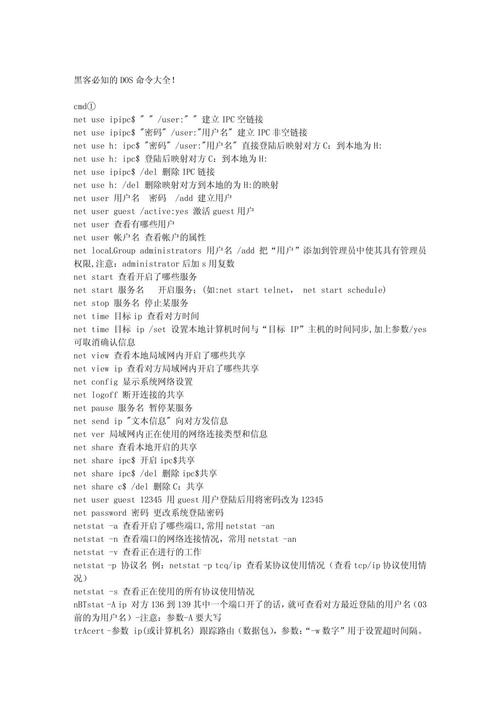 (图片来源网络,侵删)
(图片来源网络,侵删) -
加载Active Directory模块:执行以下命令加载必要的模块:
Import-Module ADDSDeployment
如果模块加载成功,不会返回错误信息;若失败,需确认已安装“Active Directory域服务”功能(可通过
Get-WindowsFeature -Name AD-Domain-Services检查)。 -
创建新域(第一个域控制器):使用
Install-ADDSForestcmdlet,以下为常用参数示例:Install-ADDSForest -DomainName "corp.example.com" -DomainNetbiosName "CORP" -ForestMode "Win2012R2" -DomainMode "Win2012R2" -DatabasePath "C:\Windows\NTDS" -LogPath "C:\Windows\NTDS" -SysvolPath "C:\Windows\SYSVOL" -NoRebootOnCompletion:$false -Force:$true
参数说明:
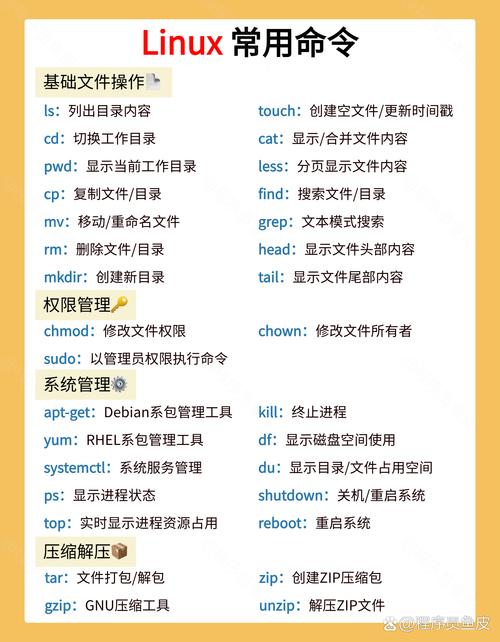 (图片来源网络,侵删)
(图片来源网络,侵删)-DomainName:指定完全限定域名(FQDN),如corp.example.com。-DomainNetbiosName:指定域的NetBIOS名称,如CORP(需符合NetBIOS命名规则,15字符以内,不含特殊字符)。-ForestMode和-DomainMode:指定林和域的功能级别,可选值包括Win2000、Win2003、Win2008、Win2008R2、Win2012、Win2012R2、Win2016、Win2019等,建议设置为与服务器系统版本一致的最高级别。-DatabasePath、-LogPath、-SysvolPath:指定AD数据库、日志文件和SYSVOL共享的存储路径,默认位于C:\Windows\NTDS和C:\Windows\SYSVOL,建议放置在独立磁盘以提升性能。-NoRebootOnCompletion:设置为$false表示安装完成后自动重启服务器,设置为$true则需手动重启。-Force:设置为$true可跳过部分确认提示,适用于自动化脚本。
-
安装额外域控制器:如果是在现有域中添加额外域控制器,需先使用
Test-ComputerSecureChannel验证域信任关系,然后执行以下命令:Install-ADDSDomainController -DomainName "corp.example.com" -InstallDns:$true -DatabasePath "C:\Windows\NTDS" -LogPath "C:\Windows\NTDS" -SysvolPath "C:\Windows\SYSVOL" -NoRebootOnCompletion:$false -Force:$true
参数说明:
-DomainName:需与现有域的FQDN一致。-InstallDns:设置为$true表示在域控制器上安装DNS服务(通常推荐安装,以支持域名称解析)。 其他参数与创建新域类似。
-
等待安装完成:执行命令后,PowerShell会显示安装进度,过程可能需要10-30分钟(取决于服务器性能和域环境复杂度),安装完成后,服务器将自动重启(若未设置
-NoRebootOnCompletion),重启后域控制器即可投入使用。
(二)传统命令行方式(dcpromo.exe,适用于旧版本)
虽然Windows Server 2012及以后版本已弃用dcpromo.exe,但在某些兼容性场景下仍可使用,操作步骤如下:
- 打开命令提示符:以管理员身份运行“命令提示符”或“PowerShell”。
- 执行dcpromo命令:直接输入
dcpromo.exe并回车,将启动图形化安装向导,后续操作与图形界面一致,无法通过纯命令行参数完成配置。 - 注意事项:此方式无法实现自动化部署,且在Windows Server 2016及以后版本中,
dcpromo.exe仅用于域控制器降级,不再支持安装新域控制器。
安装后的验证与配置
域控制器安装完成后,需通过以下命令验证安装是否成功,并进行必要配置:
- 检查AD服务状态:执行
Get-Service -Name "NTDS",确保“Active Directory域服务”状态为“正在运行”。 - 验证域控制器角色:运行
Get-ADDomainController -Filter *,返回域控制器相关信息(如名称、IP地址、站点等)则表示安装成功。 - DNS配置验证:执行
Get-DnsServerResourceRecord -ZoneName "corp.example.com" -Name "@" -A,检查域的SOA记录是否正确,确保DNS解析正常。 - 用户和组策略测试:通过另一台客户端计算机加入域(使用
Add-Computer -DomainName "corp.example.com"命令),测试域账户登录和组策略应用是否正常。
常见问题与注意事项
- 安装失败处理:若安装过程中出现错误,可通过查看事件查看器(
eventvwr.msc)中的“Directory Service”和“AD DS安装”日志定位问题,常见原因包括网络配置错误、DNS解析失败、磁盘空间不足等。 - 多域控制器环境:在大型网络中,建议部署多个域控制器以实现负载均衡和容错,额外域控制器的安装需确保与现有域的复制拓扑正常(可通过
Get-ADReplicationSubnet和Get-ADReplicationConnection验证)。 - 安全加固:安装完成后,需及时修改域管理员密码,启用账户策略(如密码复杂度、账户锁定策略),并定期更新系统补丁。
相关问答FAQs
问题1:安装域控制器时提示“找不到网络路径”,如何解决?
解答:此错误通常由网络配置问题导致,可按以下步骤排查:①检查服务器的静态IP配置是否正确,确保默认网关和DNS地址(指向自身或现有域控制器)无误;②验证网络连通性,通过ping <域控制器IP>测试是否可通信;③检查防火墙设置,确保域控制器所需的端口(如TCP/UDP 53、88、135、389、445等)已开放;④如果是在虚拟环境中,检查虚拟网络配置是否正确,确保虚拟机与宿主机或域控制器在同一网络段。
问题2:如何通过命令行卸载域控制器?
解答:卸载域控制器同样推荐使用PowerShell,执行以下步骤:①以管理员身份运行PowerShell;②如果是额外域控制器,使用Uninstall-ADDSDomainController -LocalAdministratorPassword (Read-Host -AsSecureString "输入本地管理员密码") -DemoteOperationMasterRole:$true -Force:$true命令,其中-DemoteOperationMasterRole表示是否转移操作主机角色(若为全局编目服务器或主机域控制器,需转移角色);③如果是最后一个域控制器(即降级成员服务器),需先使用Remove-ADObject -Identity "CN=NTDS Settings,CN=<域名控制器名称>,CN=Servers,CN=<站点名称>,CN=Sites,CN=Configuration,DC=corp,DC=example,DC=com" -Recursive -Confirm:$false删除AD对象,再执行Uninstall-WindowsFeature -Name AD-Domain-Services -Remove移除AD DS功能;④卸载完成后服务器将自动重启,重启后需检查是否成功退出域(通过systeminfo | findstr /B /C="Domain"验证)。